สวัสดีครับน้องๆ ชาว Dek-D.com ทุกคน ช่วงนี้สภาพอากาศแปรปรวนทุกวันเลย บางวันก็ฝนตก บางวันก็แดดออก ทำให้วางแผนออกไปเที่ยวข้างนอกยากมากๆ เลย อีกทั้งยังทำให้ไม่สบายได้ง่ายอีก ยังไงก็ดูแลสุขภาพกันด้วยนะครับ เพราะเพิ่งเปิดเทอม บางที่ก็เริ่มจะสอบกันแล้ว!!
วันนี้ถึงเวลาของ เทคนิคการแต่งภาพ ที่จะมาสลับคั่นกันระหว่างเทคนิคการถ่ายภาพ นะครับ ซึ่งวันนี้ พี่บอยจะเอาวิธีการแต่งภาพสไตล์ ญี่ปุ่นมาฝากน้องๆ กัน วิธีการทำนั่นอาจจะดูยุ่งยากหน่อย แต่สวยแจ่ม แน่นอน!!
ภาพที่พี่บอยจะนำมาแต่งคือภาพนี้
จะขึ้นมาหน้าตาแบบนี้ จากนั้น กดลูกศรตรงแถบที่มี่ RGB
จะลงมามีสีให้เลือกเป็น Red Green Blue
ให้กดเลือกทีละสี
Red
ลูกศรแดง ใส่ค่า 42 ลูกศรเขียวใส่ค่า 246
Green
ลูกศรแดง ใส่ค่า 42 ลูกศรเขียวใส่ค่า 243
Blue
ลูกศรแดง ใส่ค่า 42 ลูกศรเขียวใส่ค่า 221
ถึงภาพจะเปลี่ยนสีแล้ว แต่เรายังไม่พอ กด ไอคอนรูปวงกลมครึ่งขาว-ดำ เหมือนขั้นตอนที่ 2
แต่เราเลือกเป็น Curves
เหมือนขั้นตอนที่เราทำกับ Levels เลย ดับเบิลคลิกที่รูปหน้าเลเยอร์
แล้วก็ทำ เส้นให้เหมือนในรูป โดยการเลือกทีละสี
(คลิ๊กค้าง ตรงเส้นจะเกิดจุดให้เราขยับเส้นได้)
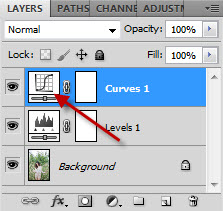
แล้วก็ทำ เส้นให้เหมือนในรูป โดยการเลือกทีละสี
(คลิ๊กค้าง ตรงเส้นจะเกิดจุดให้เราขยับเส้นได้)
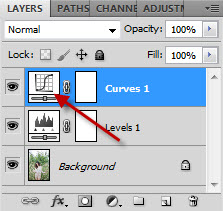
จากนั้น เลือกเลเยอร์ที่เป็นรูปตั้งต้น (เลเยอร์ที่ชื่อว่า blackground)
แล้วก็ไปที่ Image > Adjustments > Color Balance
แล้วก็ไปที่ Image > Adjustments > Color Balance
จะขึ้นมาหน้าตาแบบนี้ ให้เรา เลื่อน แถบแรกและ แถบสุดท้าย
(เลื่อนให้ภาพเป็นสีอมฟ้าๆ) เสร็จแล้วก็กด OK
เสร็จแล้ว เราก็เพิ่มอักษรข้อความแบบ ญี่ปุ่นๆ เข้าไปก็ถือว่าสำเร็จเสร็จสิ้น!!
เป็นอย่างไรบ้างเอ่ย สำหรับเทคนิคการแต่งภาพในวันนี้ ซับซ้อนใช้ได้เลยใช่มั้ย ฮ่าๆ
แต่ก็คงจะไม่ยากเกิน ฝีมือน้องผู้รักการถ่ายภาพในเว็บ Dek-D.com ไปได้หรอก
พี่บอยเชื่อว่าน้องๆ เก่งกันทุกคน
แต่ก็คงจะไม่ยากเกิน ฝีมือน้องผู้รักการถ่ายภาพในเว็บ Dek-D.com ไปได้หรอก
พี่บอยเชื่อว่าน้องๆ เก่งกันทุกคน
|
|




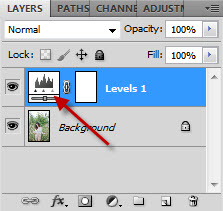
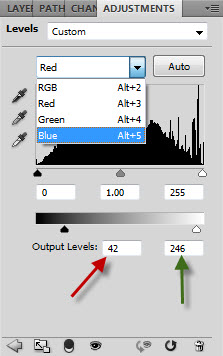





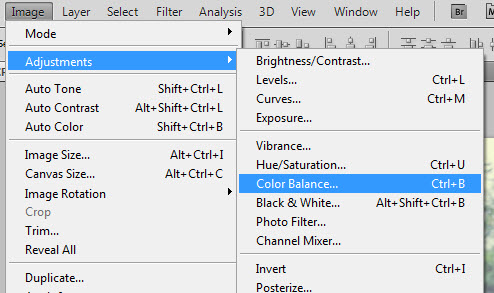





25 ความคิดเห็น
จาก พี่โกะพี่เธอ
สวยมากเลย ขอบคุณนะค่าา
แต่งแล้วๆๆ สวยมากกก
สีสวยจริงๆครับ คงต้องเอาไปลองใช้ดูบ้าง เสียดายก็แต่ไม่ค่อยมีรูปชัดๆให้เล่นเลย
แท่น แท๊น ~